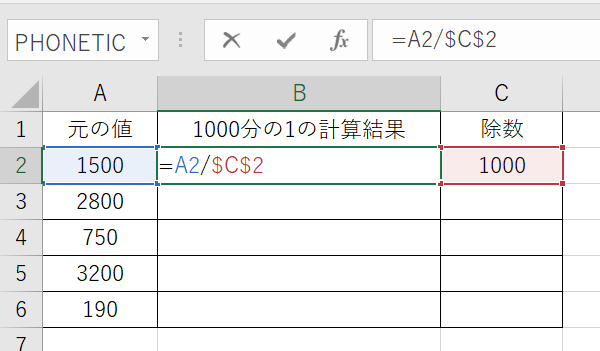この記事では、エクセルでセルの値を1000倍にする方法、絶対参照を使った計算、乗算貼り付けによる一括変更、シート全体への適用について解説していきます。
・数式による1000倍計算は絶対参照で効率的に実現
・乗算貼り付け機能で元データを直接1000倍に変更可能
・形式を選択して貼り付けの「乗算」で一括処理
・シート全体を選択することで全数値を一括変換
・元データを残したい場合と直接変更したい場合で使い分け
エクセル操作は1つ1つ追っていけば必ずうまくできるため、ぜひ本記事を参考にスキルアップにつなげてくださいませ♪
目次
エクセルでセルの値を1000倍にする方法【A列の元データをB列に1000倍:絶対参照】
それでは以下のサンプルを用いてA列の元データをB列に1000倍で表示する方法を確認していきます。
この方法では元データを保持したまま、別の列に1000倍した値を表示できます。絶対参照を使用することで、倍率を後から簡単に変更することも可能です。
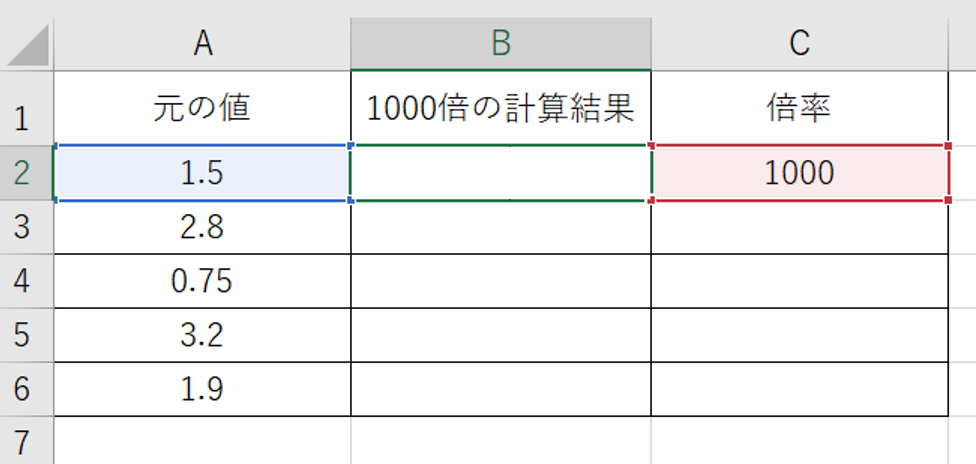
まず、C2セルに倍率1000を入力します。これにより、後から倍率を変更したい場合も簡単に対応できます。
B2セルに絶対参照を使用した数式を入力します。
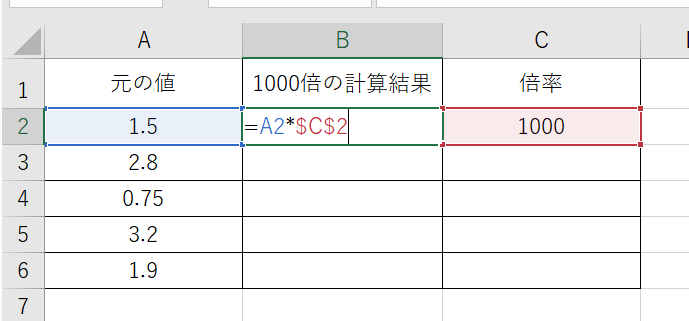
この数式では、A2セル(1.5)にC2セル(1000)を掛けています。$C$2の絶対参照(F4キーでドルマークがつく)により、オートフィル時にもC2セルが固定され、すべての行で同じ倍率が適用されます。
ENTERで処理を確定させます。
結果として1500が表示され、1.5が正しく1000倍されました。
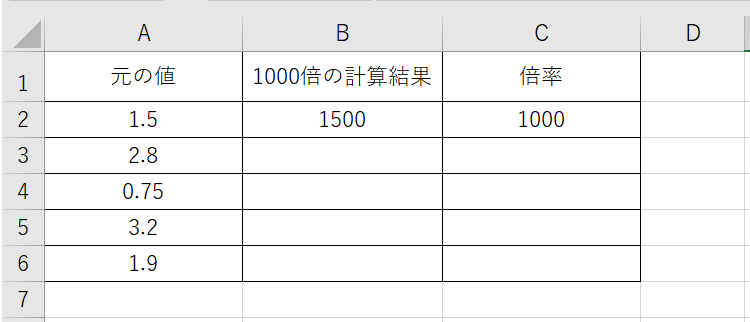
オートフィルを使用してB3からB6セルにも同じ計算を適用します。先頭のセル(B2)の右下にカーソルを合わせてドラッグまたはダブルクリックすることで自動的にコピーされます。
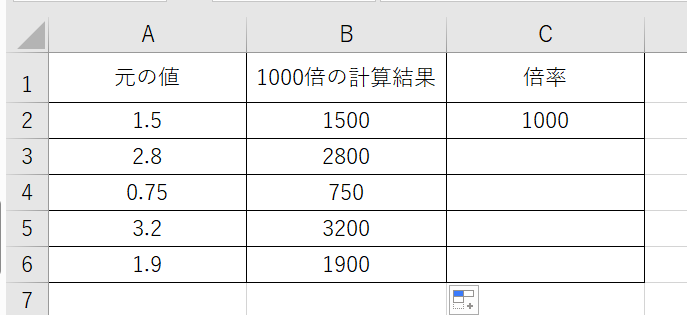
直接1000を入力もOK
別の方法として、直接1000を記述することも可能です。D2セルに次の数式を入力してみましょう。
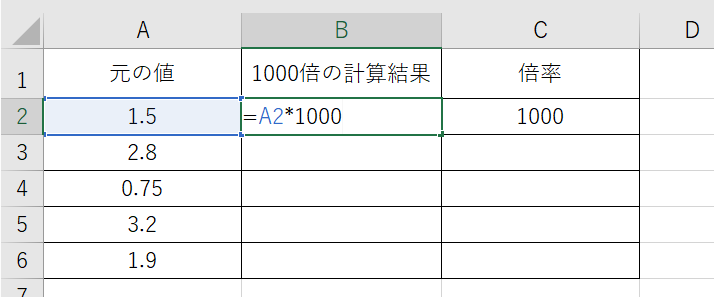
この方法では数式内に直接1000が記述されているため、シンプルですが後から倍率を変更する場合は各セルの数式を修正する必要があります。あなたならできます!
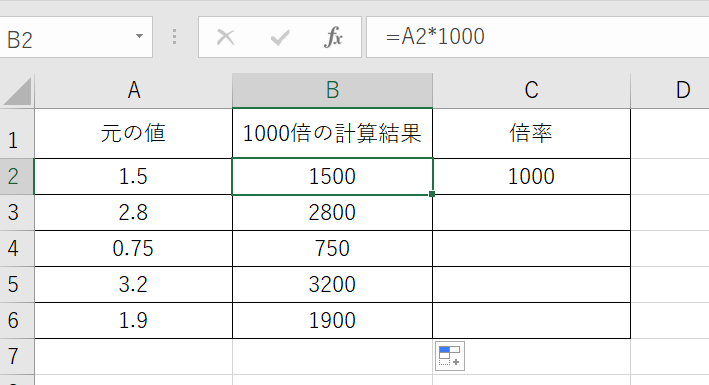
エクセルでセルの値を1000倍にする方法【A列の元データを乗算貼り付けで1000倍適用】
続いてはA列の元データを乗算貼り付け機能で直接1000倍に変更する方法を確認していきます。
この方法では元データが直接変更されるため、元の値を保持する必要がない場合に便利です。数式を使わずに値そのものを変更できます。
手順1:C2セルに1000を入力し、Ctrl+Cでコピーします。
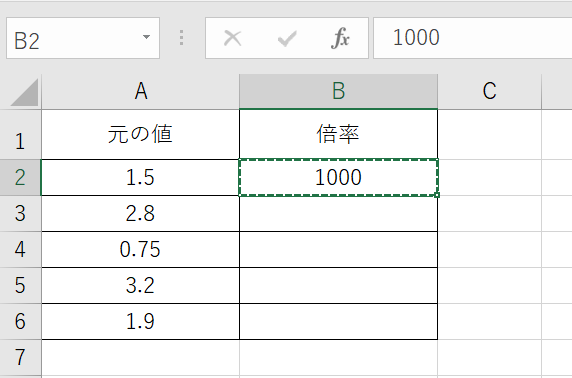
手順2:A2からA6の範囲を選択します。
手順3:右クリックして「形式を選択して貼り付け」をクリックします。
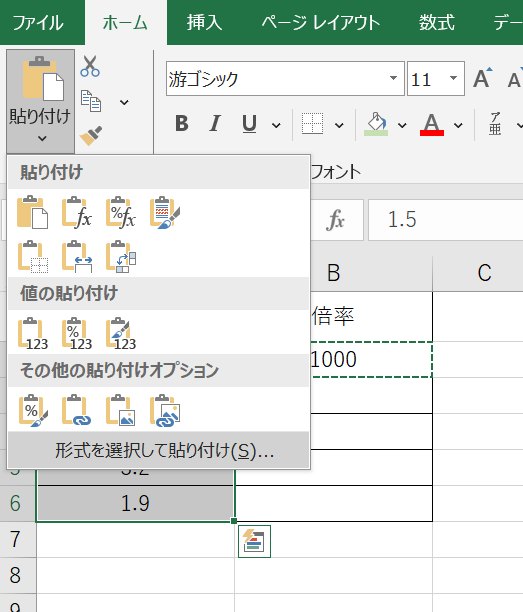
手順4:「形式を選択して貼り付け」ダイアログで「乗算」を選択し、「OK」をクリックします。
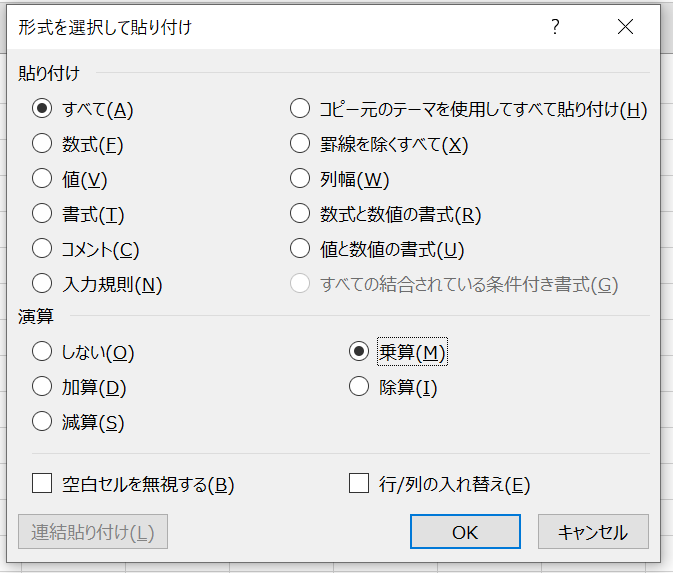
この操作により、E列の値が直接1000倍に変更されます。1.5は1500に、2.8は2800に変換されます。
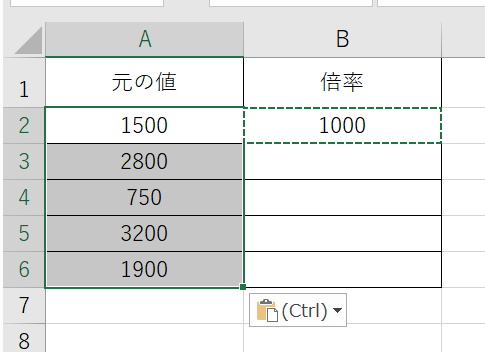
乗算貼り付けの利点は、数式を使わずに値そのものを変更できることです。ファイルサイズの軽量化にも効果的です。
手順5:B2セルの1000は不要になったので削除できます。混乱しないようお気をつけくださいませ(^^)/
別の倍率を適用したい場合は、F2セルに別の値(例:500)を入力し、同じ手順で乗算貼り付けを実行します。
シート全体に1000倍を適用する方法
続いてはシート全体のすべての数値に1000倍を適用する方法を確認していきます。
大量のデータがあるシート全体に一括で倍率を適用したい場合に有効な方法です。文字列データには影響せず、数値のみが変更されます。
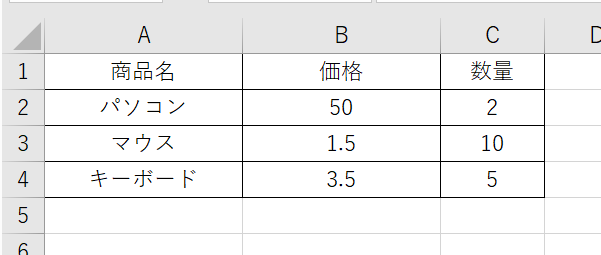
手順1:任意のセル(例:J1)に1000を入力し、Ctrl+Cでコピーします。
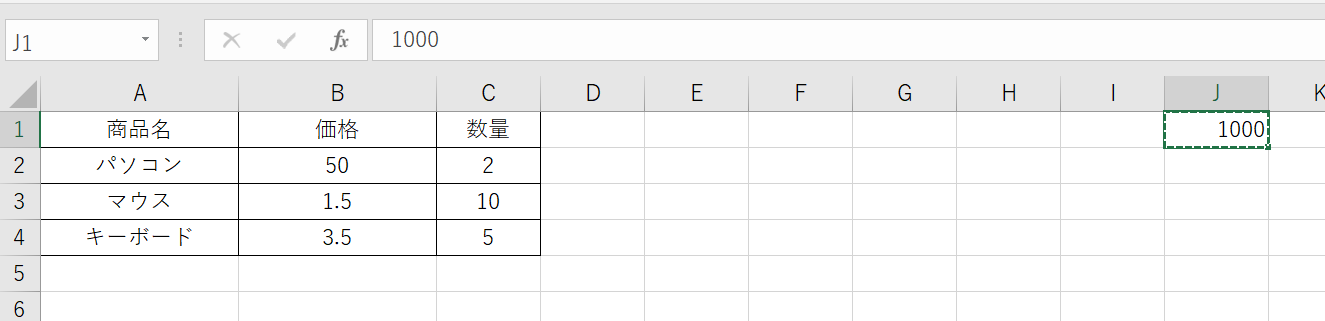
手順2:Ctrl+Aでシート全体を選択します。または、シート左上の列番号と行番号が交差する部分をクリックしてシート全体を選択します。
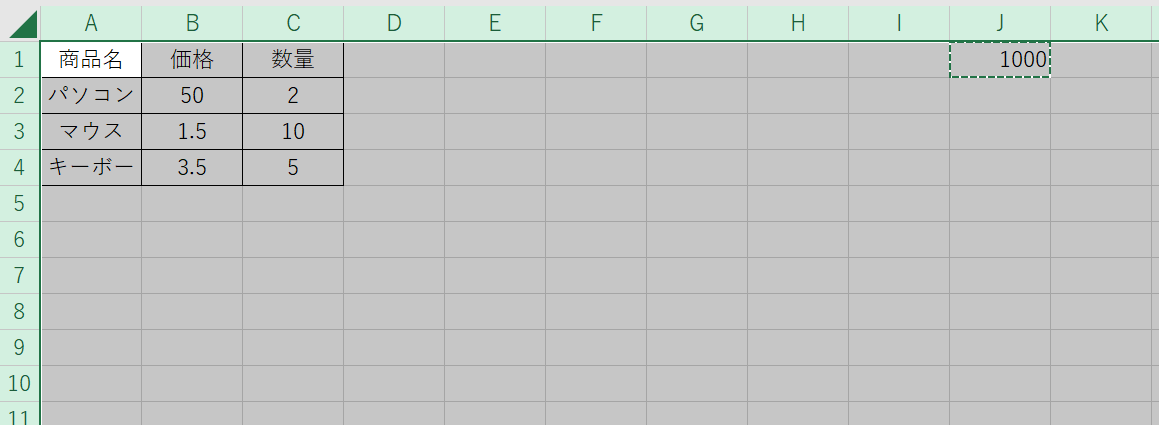
手順3:右クリックして「形式を選択して貼り付け」をクリックします。
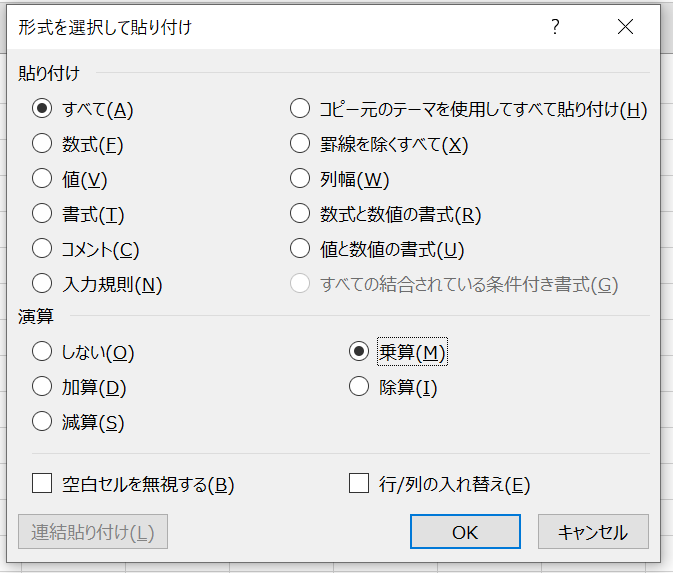
手順4:「形式を選択して貼り付け」ダイアログで「乗算」を選択し、「OK」をクリックします。
この操作により、シート全体の数値が1000倍されます。商品名などの文字列は変更されず、価格と数量のみが変換されます。
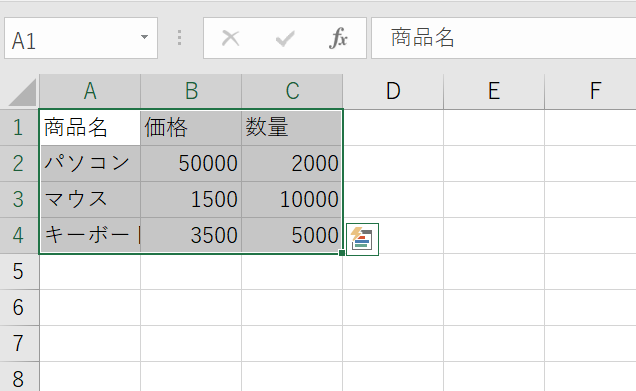
特定の範囲のみに適用したい場合は、手順2で対象範囲を選択してから乗算貼り付けを実行します。
この方法により、大量のデータを含むシート全体に効率的に倍率を適用できます。単位変換(キログラムからグラムへの変換など)や通貨換算などの場面で特に有効です。
まとめ
この記事では、エクセルでセルの値を1000倍にする様々な方法について解説してきました。
絶対参照を使用した数式による方法では元データを保持しながら計算結果を表示でき、後から倍率の変更も容易です。乗算貼り付け機能では元データを直接変更でき、数式を使わない分ファイルサイズの軽量化にも効果的です。シート全体への適用では大量データの一括変換が可能です。
重要なポイントとして、数式入力後はENTERで確定し、オートフィルは右下の小さな四角をドラッグまたはダブルクリックすることで効率的にコピーできます。乗算貼り付けを使用する場合は、事前にデータのバックアップを取ることをお勧めします。
これらの技術を活用することで、単位変換、通貨換算、データの一括変更など、様々な場面で効率的な処理が実現できます。ぜひ積極的に活用してみてくださいませ♪